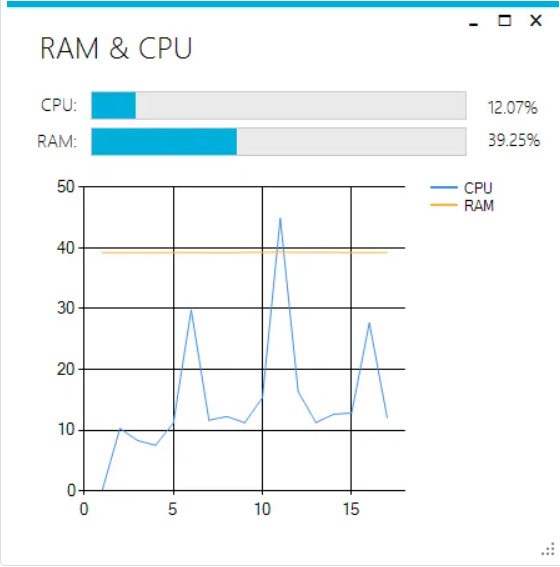در این آموزش ما قصد در ساخت یک نمودار لحظه ای برای نمایش درصد استفاده از رم و پردازنده داریم
این آموزش به شما نشان می دهد که چگونه می توانید CPU و RAM را با نمودارهای در لحظه با استفاده از Metro Framework، Performance Counter و Chart در برنامه
C#.NET Windows Forms ایجاد کنید.
Ram and CPU Meter یک برنامه کوچک است که روی دسکتاپ شما قرار دارد و اطلاعات در مورد استفاده از پردازنده و حافظه رایانه شما ارائه می دهد.
مؤلفه PerformanceCounter اطلاعاتی در مورد عملکرد سیستم عامل یا یک برنامه کاربردی، سرویس یا درایور ارائه می دهد. زمانی که می خواهید داده های شمارنده را تهیه یا مصرف کنید، باید از API شمارنده عملکرد استفاده کنید.
کنترلهای MetroLabel، MetroProgressBar و Chart را از جعبه ابزار ویژوال استودیوی خود به winform خود بکشید، سپس میتوانید رابط کاربری خود را مطابق شکل زیر طرحبندی کنید.
برای ایجاد یک فرم مترو با استفاده از MetroFramework، باید ارث را از فرم خود به MetroForm تغییر دهید.
توجه کنید بایدmetroFramework را دانلود بنمایید
کنترلهای Timer و PerformanceCounter را به فرم مترو خود اضافه کنید، سپس یک tick event handler را به کنترل تایمر اضافه کنید به شما امکان میدهد نمودار زمان واقعی خود را به صورت کد c# زیر بهروزرسانی کنید.
|
|
private void timer_Tick(object sender, EventArgs e)
{
float fcpu = pCPU.NextValue();
float fram = pRAM.NextValue();
//Set value to cpu and ram
metroProgressBarCPU.Value = (int)fcpu;
metroProgressBarRAM.Value = (int)fram;
//Update value to cpu and ram label
lblCPU.Text = string.Format("{0:0.00}%", fcpu);
lblRAM.Text = string.Format("{0:0.00}%", fram);
//Draw cpu and ram chart
chart1.Series["CPU"].Points.AddY(fcpu);
chart1.Series["RAM"].Points.AddY(fram);
}
و فراموش نکنید که متد Start تایمر را در رویداد Form_Load خود مانند شکل زیر فراخوانی کنید
private void Form1_Load(object sender, EventArgs e)
{
timer.Start();
}
تمام.